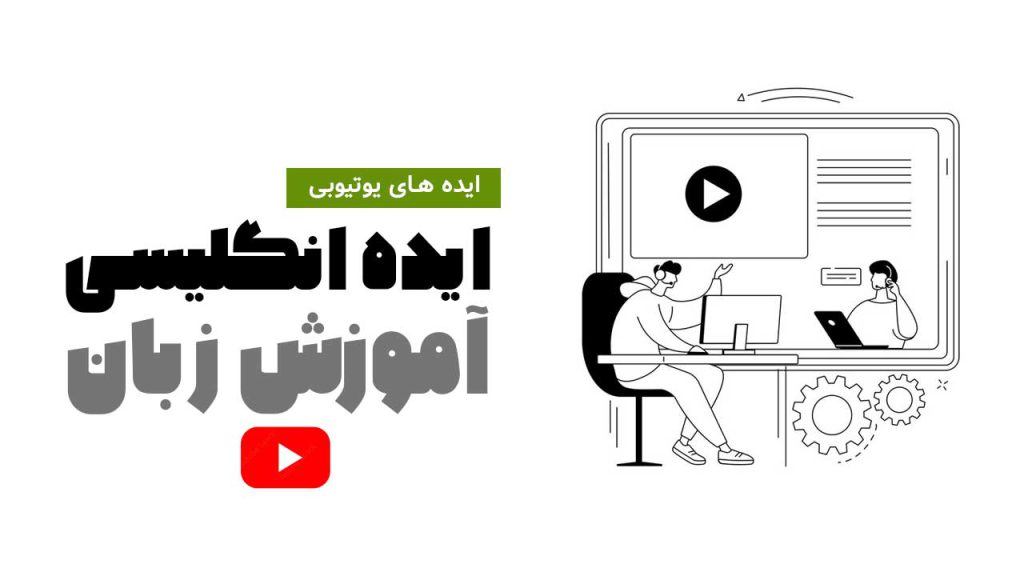وردپرس امکانات مختلفی برای مدیریت بهتر سایت ارائه میدهد که یکی از آنها منوی ابزارها است. این منو شامل گزینههایی برای وارد کردن و صادر کردن دادهها، بررسی سلامت سایت و سایر ابزارهای مهم است. در این مقاله، به بررسی دقیق منوی ابزارها در وردپرس میپردازیم و نحوه استفاده از آن را توضیح میدهیم.
۱. معرفی منوی ابزارها در وردپرس
دسترسی به منوی ابزارها
برای دسترسی به منوی ابزارها در وردپرس، کافی است از پیشخوان وردپرس به بخش ابزارها بروید. در اینجا چندین گزینه مفید برای مدیریت و انتقال دادهها، بهینهسازی سایت و تنظیمات دیگر در اختیار دارید.
بخشهای مختلف منوی ابزارها
منوی ابزارها در وردپرس شامل گزینههای مختلفی است:
- ابزارهای در دسترس: شامل ابزارهای داخلی وردپرس
- درونریزی: وارد کردن اطلاعات از سیستمهای دیگر
- برونبری: صادر کردن دادههای سایت برای پشتیبانگیری یا انتقال به سایت دیگر
- سلامت سایت: بررسی وضعیت فنی و مشکلات احتمالی سایت
۲. ابزارهای در دسترس در وردپرس
معرفی ابزارهای داخلی وردپرس
بسته به افزونههای نصبشده، ممکن است گزینههای مختلفی در این بخش مشاهده کنید. برخی از مهمترین ابزارهای پیشفرض وردپرس شامل:
- تبدیل دستهها و برچسبها: ابزاری برای تبدیل دستهها به برچسبها یا برعکس
- ویژگیهای آزمایشی: برخی از نسخههای وردپرس شامل ابزارهای جدیدی برای تست قابلیتهای جدید هستند
۳. درونریزی دادهها در وردپرس
چرا به درونریزی نیاز داریم؟
گاهی لازم است محتوای سایت را از یک سیستم مدیریت محتوا (CMS) دیگر مانند بلاگر، جوملا یا یک سایت وردپرسی دیگر به سایت خود منتقل کنید. ابزار درونریزی این کار را به سادگی انجام میدهد.
نحوه استفاده از ابزار درونریزی
- به منوی ابزارها > درونریزی بروید.
- نوع سیستم مدیریت محتوا را انتخاب کنید.
- افزونه موردنیاز برای درونریزی را نصب کنید.
- فایل دادهها را آپلود کرده و روی “درونریزی” کلیک کنید.
۴. برونبری دادهها در وردپرس
چرا برونبری اهمیت دارد؟
برونبری دادهها یکی از بهترین راهها برای تهیه نسخه پشتیبان از محتوا است. همچنین اگر قصد انتقال محتوا به سایت دیگری داشته باشید، این ابزار بسیار مفید خواهد بود.
نحوه استفاده از ابزار برونبری
- به ابزارها > برونبری بروید.
- نوع محتوایی که میخواهید صادر کنید، انتخاب کنید (نوشتهها، برگهها، دیدگاهها و …).
- روی “دریافت پرونده برونبری” کلیک کنید تا فایل XML ذخیره شود.
- این فایل را میتوان در سایت دیگری از طریق ابزار درونریزی وارد کرد.
۵. بررسی سلامت سایت در وردپرس
اهمیت بررسی سلامت سایت
یکی از مهمترین قابلیتهای منوی ابزارها در وردپرس، بخش سلامت سایت است. این ابزار مشکلات فنی سایت را شناسایی کرده و پیشنهاداتی برای بهبود ارائه میدهد.
نحوه بررسی سلامت سایت
- به ابزارها > سلامت سایت بروید.
- وردپرس گزارش مشکلات و پیشنهادات را نمایش میدهد.
- مشکلات حیاتی را برطرف کنید (مانند نسخه PHP پایین، عدم استفاده از HTTPS و …).
۶. ابزارهای اضافی و افزونههای مفید
افزونههای مفید برای ابزارهای وردپرس
برای افزایش امکانات منوی ابزارها در وردپرس، میتوانید از افزونههای زیر استفاده کنید:
- WP Reset: برای بازنشانی وردپرس به تنظیمات اولیه
- Duplicator: برای پشتیبانگیری و انتقال سایت
- Health Check & Troubleshooting: بررسی مشکلات فنی سایت
نحوه افزودن ابزارهای جدید
- به افزونهها > افزودن بروید.
- نام افزونه موردنظر را جستجو کنید.
- افزونه را نصب و فعال کنید.
- از طریق منوی ابزارها به بخش افزونه اضافهشده دسترسی داشته باشید.